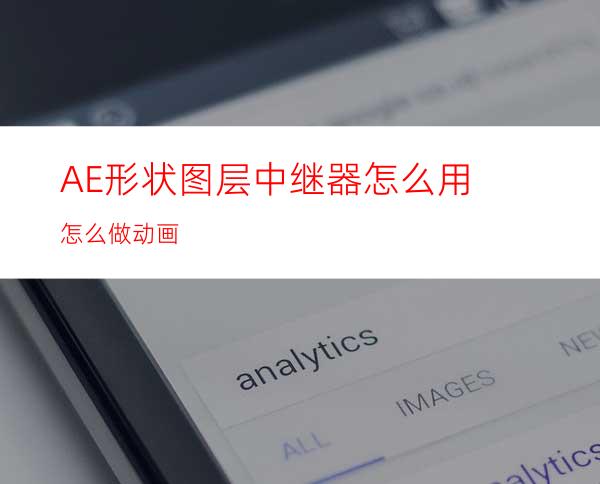
前面我们通过AE形状图层做出不少动画,为了让ae新手们可以更好地掌握动画技巧,笔者今天继续给大家介绍一下,ae形状图层中继器怎么用?怎么做动画?希望下面的操作过程对大家有所帮助。
工具/原料
Adobe After Effects CC 2018
ae形状图层中继器怎么用?怎么做动画?
在电脑中打开AE软件,进入到软件的工作窗口,鼠标右键单击图层面板空白位置,在弹出的菜单中依次打开新建、形状图层
点击打开刚创建的形状图层
点击内容右侧的添加按钮
在弹出的菜单中,点击选择椭圆
我们再次点击选择添加菜单中的描边
分别对椭圆路径进行描边宽度以及椭圆路径大小的调整,直到自己满意即可,点击添加
在菜单中选择中继器
点击打开刚刚创建的中继器
笔者这里将副本设置为7,也就是复制出7个相同大小的椭圆图形
在打开的变换“中继器”菜单中,点击锚点、位置、比例前面的小码表,并且参数都设置为0,时间线处于0帧位置
时间线移动到1s以及2s位置,分别设置锚点、位置、比例的参数,作为动画关键帧
这时,我们按下键盘的空格键,即可看到当前所设置的动画效果了




















